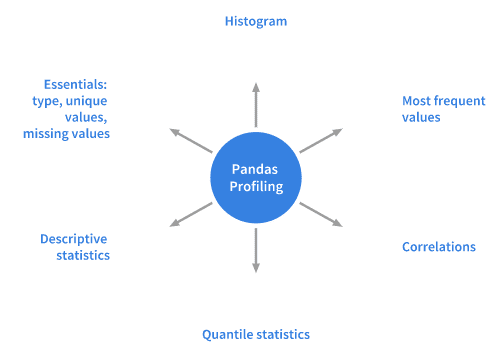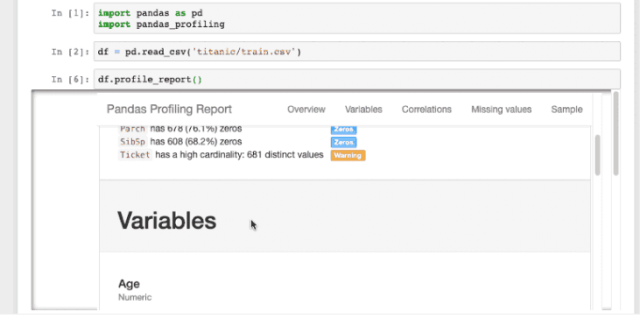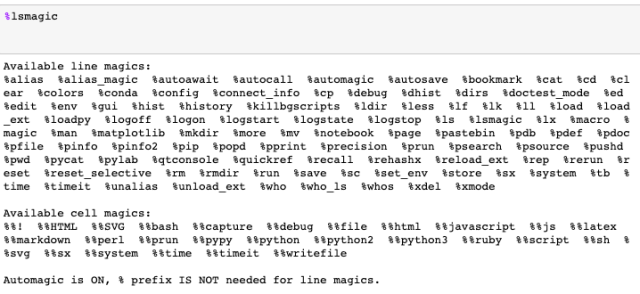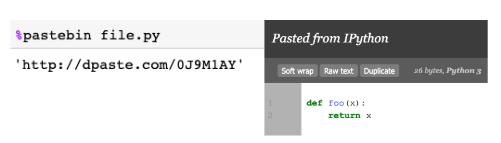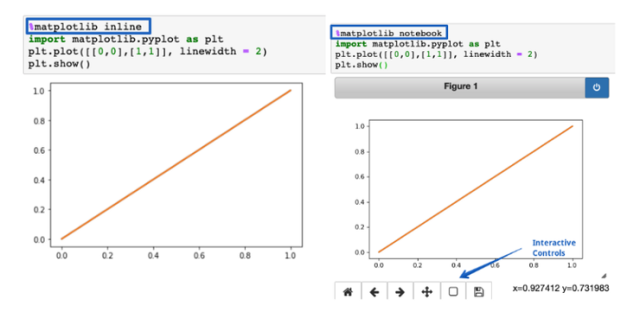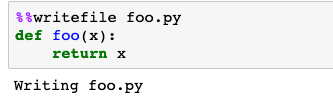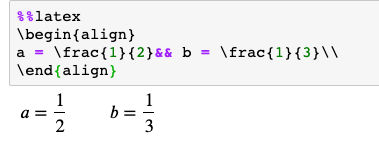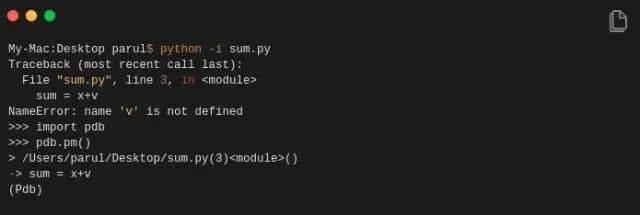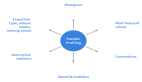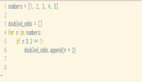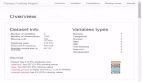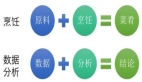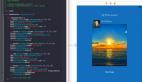10 個加速Python數據分析的簡單的小技巧
一些小的技巧在編程領域可能會非常有用,在數據科學領域同樣如此。數據科學愛好者 Parul Pandey 在近日發表了一篇博文,分享了在數據科學中非常實用的 10 個小技巧。
有時候,一點小小的黑客行為可以節省時間,挽救生命。一個小小的快捷方式或附加組件有時會被證明是天賜之物,并且可以真正提高生產力。所以,下面是我最喜歡的一些技巧,我以本文的形式一起使用和編譯它們。其中,有些可能是相當有名的,有些可能是新的,但我相信下次您從事數據分析項目時,它們會非常有用。
1.Profiling the pandas dataframe
Profiling 是一個幫助我們理解數據的程序,而 Pandas Profiling 正是實現這一點的一個 python 包。這是對 pandas 數據幀進行探索性數據分析的一種簡單快速的方法。pandas df.describe()和 df.info()函數通常用作 EDA 過程的第一步。但是,它只提供了非常基本的數據概述,對于大型數據集沒有太大幫助。另一方面,pandas 分析函數使用 df.profile_report()擴展 pandas 數據幀,以便快速進行數據分析。它用一行代碼顯示了大量信息,在交互式 HTML 報告中也顯示了這些信息。對于給定的數據集,pandas 分析包計算以下統計信息:
Pandas Profiling 包計算統計信息
安裝
- pip install pandas-profiling
- --或者
- conda install -c anaconda pandas-profiling
使用
讓我們使用古老的 Titanic 數據集來演示通用的 Python 分析器的功能。
- #importing the necessary packages
- import pandas as pd
- import pandas_profiling
- # Depreciated: pre 2.0.0 version
- df = pd.read_csv('titanic/train.csv')
- pandas_profiling.ProfileReport(df)
注:在這篇文章發表一周后,Pandas-Profiling 發布了一個升級版本 2.0.0。其語法發生了一些變化,事實上,功能已經包含在 pandas 中,報告也變得更加全面。以下是最新的語法用法:
使用
要在 Jupyter notebook 中顯示報告,請運行:
- #Pandas-Profiling 2.0.0
- df.profile_report()
這一行代碼就是在 Jupyter notebook 中顯示數據分析報告所需的全部代碼。報告非常詳細,必要時包括圖表。
還可以將報告導出到具有以下代碼的交互式 HTML 文件中。
- profile = df.profile_report(title='Pandas Profiling Report')
- profile.to_file(outputfile="Titanic data profiling.html")
2.為 pandas plots 帶來交互性
pandas 有一個內置的.plot()函數作為數據幀類的一部分。然而,用這個函數呈現的可視化并不是交互式的,這使得它不那么吸引人。相反,也不能排除使用 pandas.dataframe.plot()函數繪制圖表的易用性。如果我們不需要對代碼進行重大修改,就可以像繪制 pandas plots 那樣繪出交互式圖表呢?你可以在 Cufflinks 庫的幫助下做到這一點。Cufflinks 將 plotly 的力量與 pandas 的靈活性結合起來,便于繪制。現在讓我們來看看如何安裝這個庫并讓它在 pandas 中工作。
安裝
- pip install plotly # Plotly is a pre-requisite before installing cufflinks
- pip install cufflinks
使用
- #importing Pandas
- import pandas as pd
- #importing plotly and cufflinks in offline mode
- import cufflinks as cf
- import plotly.offline
- cf.go_offline()
- cf.set_config_file(offline=False, world_readable=True)
是時候用 Titanic 數據集來展示它的魔法了。
- df.iplot()
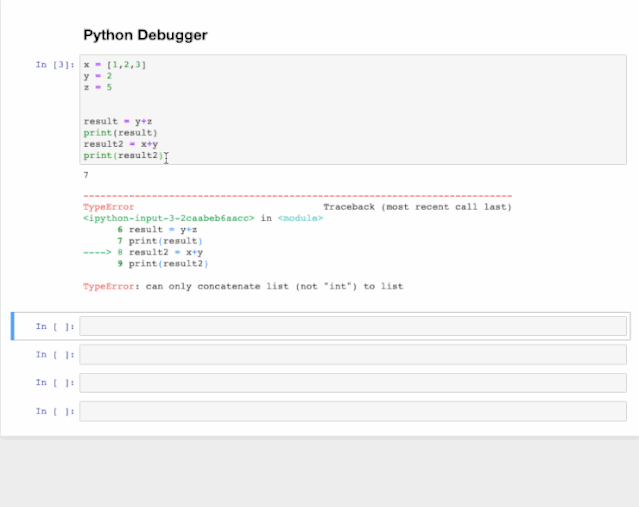
- df.iplot() vs df.plot()
右視圖顯示的是靜態圖表,左圖表是交互式的,更詳細地說,所有這一切在語法上都沒有重大變化。
3.一點點 Magic
Magic 命令是 Jupyter notebook 中的一組方便的函數,旨在解決標準數據分析中的一些常見問題。在%lsmagic 的幫助下,您可以看到所有可用的 magic。
所有可用的 magic 函數列表
magic 命令有兩種:行 magics(前綴為一個% 字符并在一行輸入上操作)和單元 magics(用%% 前綴關聯并在多行輸入上操作)。如果設置為 1,則可以調用 magic 函數,而無需鍵入初始百分比。
讓我們看看其中一些在常見數據分析任務中可能有用的功能:
% pastebin
%Pastebin 將代碼上載到 Pastebin 并返回 URL。Pastebin 是一種在線內容托管服務,我們可以在其中存儲純文本(如源代碼片段),然后可以與其他人共享 URL。事實上,Github gist 也類似于 Pastebin,盡管有版本控制。
考慮使用包含以下內容的 python script file.py:
- #file.py
- def foo(x):
- return x
使用 Jupyter notebook 中的%pastebin 生成 pastebin url
%matplotlib notebook
%matplotlib inline 函數用于呈現 Jupyter noteboo 中的靜態 matplotlib 繪圖。嘗試用 notebook 替換內嵌部件,以輕松獲得可縮放和可調整大小的繪圖。確保在導入 Matplotlib 庫之前調用了函數。
%matplotlib inline vs %matplotlib notebook
- %run
%run 函數在 notebook 內運行 python 腳本。
- %run file.py
- %%writefile
%WriteFile 將單元格的內容寫入文件。在這里,代碼將被寫入一個名為 foo 的文件,并保存在當前目錄中。
- %%latex
%%latex 函數將單元格內容呈現為 LaTeX。它可用于在單元中編寫數學公式和方程。
4.發現和消除錯誤
interactive debugger 也是一個神奇的函數,但我已經為它提供了自己的一個類別。如果在運行代碼單元時遇到異常,請在新行中鍵入%debug 并運行它。這將打開一個交互式調試環境,將您帶到發生異常的位置。您還可以檢查程序中分配的變量值,并在此處執行操作。要退出調試器,請單擊 q。
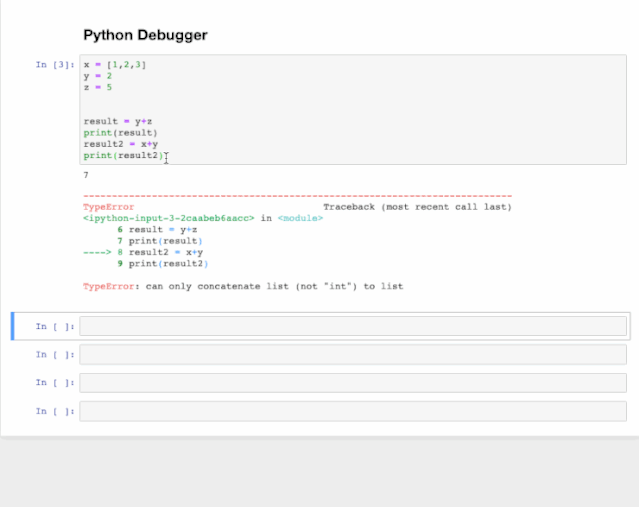
5.輸出也可以很漂亮
如果您想為數據結構生成美觀的表示,pprint 是你想要的模塊,它在打印字典或 JSON 數據時特別有用。讓我們來看一個使用 print 和 pprint 顯示輸出的示例。
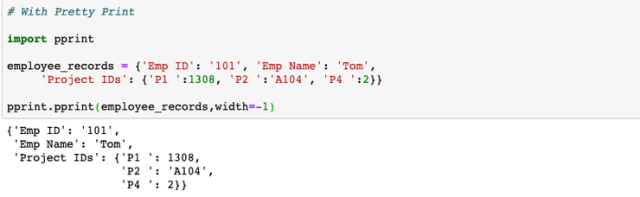
6.突出報警框
我們可以在您的 Jupyter 筆記本中使用警告/注釋框來突出顯示重要的內容或任何需要突出顯示的內容。注釋的顏色取決于警報的類型。只需在需要突出顯示的單元格中添加以下代碼。
藍色警報框:信息提示
- <div class="alert alert-block alert-info">
- <b>Tip:</b> Use blue boxes (alert-info) for tips and notes.
- If it’s a note, you don’t have to include the word “Note”.
- </div>
黃色警報框:警告
- <div class="alert alert-block alert-warning">
- <b>Example:</b> Yellow Boxes are generally used to include additional examples or mathematical formulas.
- </div>
綠色警報框:成功
- <div class="alert alert-block alert-success">
- Use green box only when necessary like to display links to related content.
- </div>
紅色警報框:危險
- <div class="alert alert-block alert-danger">
- It is good to avoid red boxes but can be used to alert users to not delete some important part of code etc.
- </div>
7.打印單元格的所有輸出
考慮一個包含以下代碼行的 Jupyter notebook 單元:
- In [1]: 10+5
- 11+6
- Out [1]: 17
通常情況下,單元格中只有最后一個輸出會被打印出來,對于其他輸出,我們需要添加 print()函數。好吧,其實我們只需在 notebook 頂部添加以下代碼片段就可以打印所有輸出。
- from IPython.core.interactiveshell import InteractiveShell InteractiveShell.ast_node_interactivity = "all"
現在所有的輸出都被一個接一個地打印出來
- In [1]: 10+5
- 11+6
- 12+7
- Out [1]: 15
- Out [1]: 17
- Out [1]: 19
要恢復到原始設置:
- InteractiveShell.ast_node_interactivity = "last_expr"
8.使用「i」文件運行 python 腳本
從命令行運行 python 腳本的一種典型方法是:python hello.py。但是,如果您在運行同一腳本(如 python)時添加了一個額外的-i hello.py,那么它提供了更多的優勢。讓我們看看怎么做。首先,只要程序不結束,python 就不會退出解釋器。因此,我們可以檢查變量的值以及程序中定義的函數的正確性。
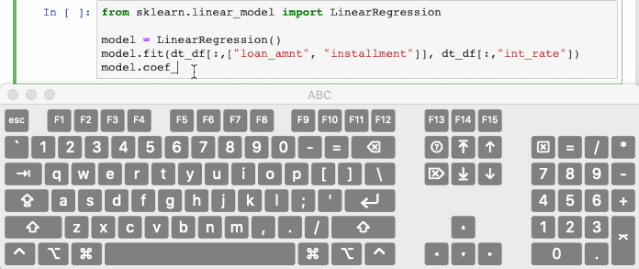
其次,我們可以通過以下方式輕松調用 Python 調試器,因為我們仍在解釋器中:
- import pdb
- pdb.pm()
這將使我們進入異常發生的位置,然后我們可以處理代碼。
查看來源可以點擊這里。
9.自動注釋代碼
ctrl/cmd+/自動將單元格中選定的行注釋掉,再次點擊組合將取消對同一行代碼的注釋。
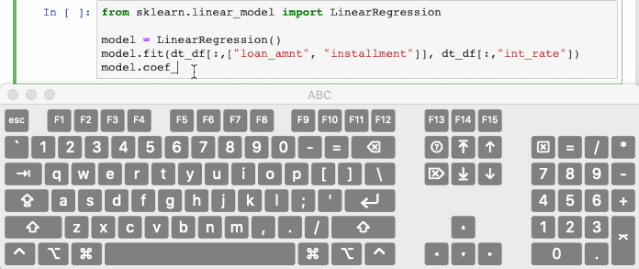
10.刪除容易恢復難
你有沒有不小心刪除了 Jupyter notebook 上的一個單元的經歷?如果有,那么這里有一個快捷方式可以撤消刪除操作。如果刪除了單元格的內容,則可以通過按 ctrl/cmd+z 輕松恢復該內容。如果需要恢復整個已刪除單元格,請按 Esc+Z 或 EDIT > Undo 撤銷刪除單元格。
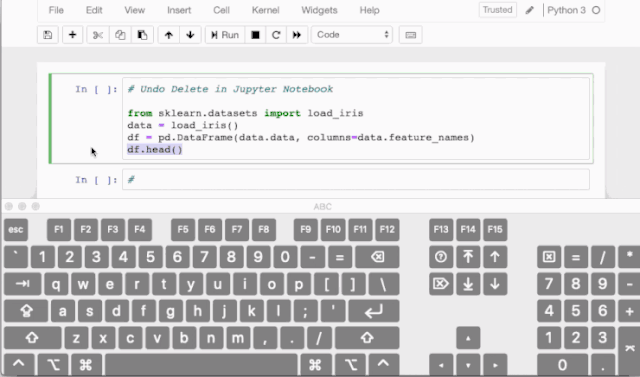
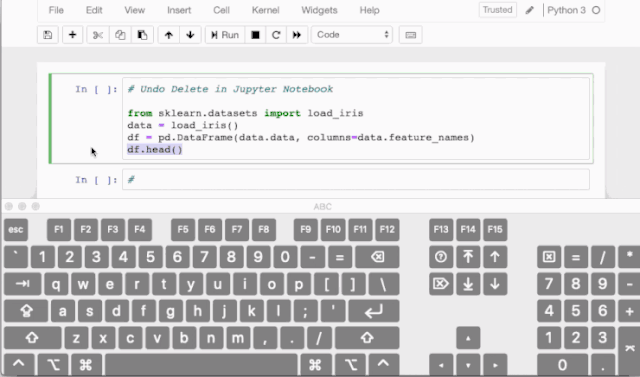
在本文中,我列出了在使用 Python 和 Jupyter notebook 時收集到的主要技巧。我相信它們會對你有用,你會從這篇文章中收回一些東西。好了,開始快樂的編碼之旅吧!.